Мазмұны
Excel бағдарламасында мәтін мәнін іздеудің пайдалы және жылдам әдістері әсіресе деректер жинағы үлкенірек болған кезде қажет. Бұл мақалада мен Excel бағдарламасында 7 қолайлы әдісті қолданып, тиісті мысалдармен, сондай-ақ түсініктемемен іздеу мәтінін талқылаймын. Осылайша, сіз өзіңіздің деректер жинағыңыз үшін әдісті реттей аласыз.
Тәжірибелік жұмыс кітабын жүктеп алу
Excel.xlsx мәтінін іздеу
Excel бағдарламасында мәтінді іздеу және шығарудың 7 әдісі
Әдістерге көшпес бұрын, қызметкерлердің аты Қызметкер идентификаторы № және Электрондық поштамен қамтамасыз етілген бүгінгі деректер жиынтығын қарастырайық. ID .
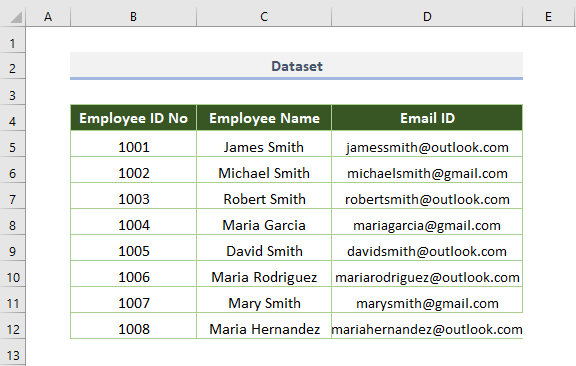
1. Мәтінді шығару үшін Іздеу функциясын қолдану
Біріншіден, мен ІЗДЕУ функциясын пайдалануды көрсетемін деректер жиынынан мәтін мәнін шығарып алу үшін.
Функция жолдағы немесе бағандағы ұқсас орыннан бір жолдағы немесе бағандағы мәнді қайтарады.
Мысалы, егер Іздеу мәні 1003 ( Қызметкер идентификаторы ) және идентификатор үшін қызметкер атын табу керек, келесі формуланы қолдануға болады.
=LOOKUP(F5,B5:B12,C5:C12) Мұнда, F5 іздеу мәні, B5:B12 - Қызметші идентификаторы және C5:C12 іздеу векторы (ұяшық ауқымы) - Қызметкер аты нәтиже векторы (ұяшық диапазоны).
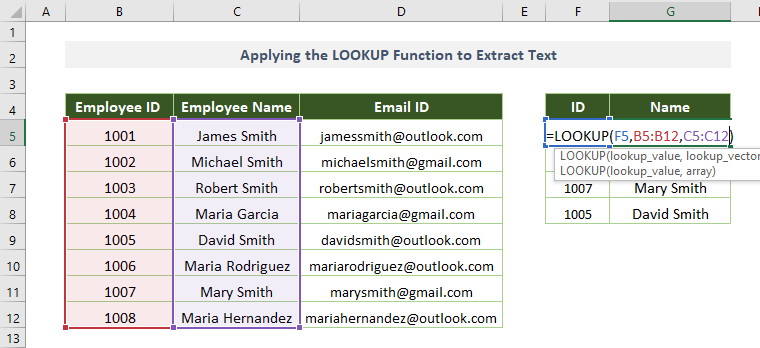
Соңында, сіз ID негізінде қызметкерлердің аттары қолжетімді болатын келесі нәтижені алады.
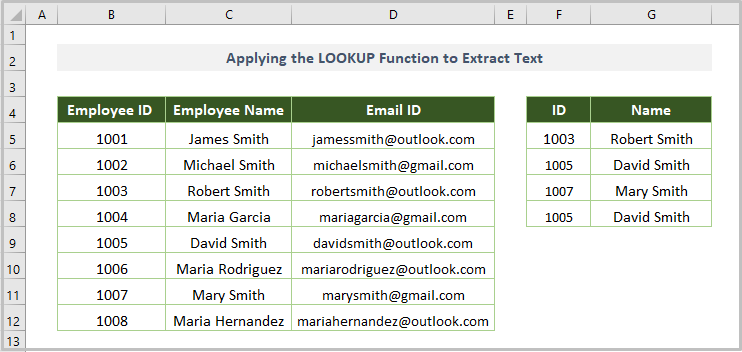 Толығырақ: Бірнеше мәліметтерді қалай іздеу керекExcel бағдарламасындағы мәндер (10 жол)
Толығырақ: Бірнеше мәліметтерді қалай іздеу керекExcel бағдарламасындағы мәндер (10 жол)
2. VLOOKUP функциясын пайдаланып мәтінді іздеу
VLOOKUP функциясы файлдағы мәнді табуға арналған танымал функциялардың бірі болып табылады. баған (тік іздеу).
Келесі мысалда функция белгілі бір ұяшық үшін мәтінді шығару үшін пайдаланылады.
Мәтін мәнін табуға арналған қойылмалы таңбалары бар түзетілген формула -
=VLOOKUP("*"&F5&"*",B5:D12,1,FALSE) Мұнда, F5 іздеу мәтіні, B5:D12 - кесте массиві (мәліметтер жинағы, одан мәтін), 1 - баған индексінің нөмірі және ең соңында ЖАЛҒАН - дәл сәйкестік.
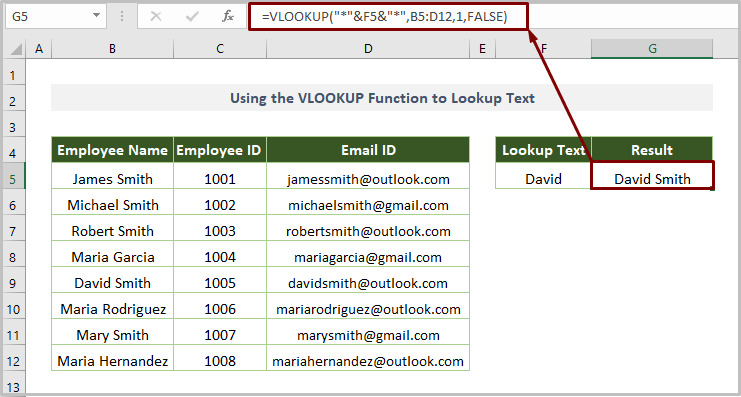
бетіне өтіңіз. Деректер жиынынан мәтінді шығару үшін формуланы көбірек пайдалануды білу үшін Excel мақаласында VLOOKUP қолданбасын пайдаланып мәтінді іздеу.
Толығырақ оқу: Excel бағдарламасында кестені іздеу жолы ( 8 әдіс)
3. VALUE & Мәтінді табу үшін VLOOKUP функциясы
VALUE функциясы ізделетін мәтін мәнінен санды қайтарады, біз мәтінді табу үшін функцияны VLOOKUP функциясымен бірге пайдалана аламыз.
Біріктірілген формула келесідей болады-
=VLOOKUP(VALUE(F5),B5:C12,2,FALSE) Мұнда, F5 - іздеу мәтіні, B5:D12 - кесте массиві (мәтінді шығарып алатын деректер жинағы), 2 - баған индексінің нөмірі, ең соңында ЖАЛҒАН - дәл сәйкестік үшін.
Ең бастысы, VALUE(F5) санды қайтарады, содан кейін VLOOKUP мәтінді шығарадымән.
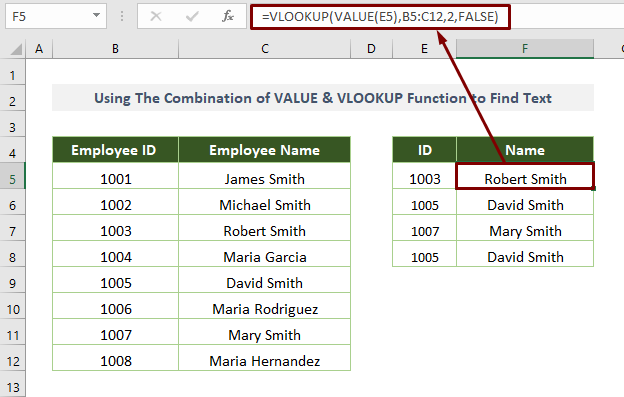
Толығырақ оқу: Excel Іздеу және VLOOKUP: 3 мысалмен
4. HLOOKUP пайдалану Мәтін мәнін алу үшін
HLOOKUP функциясы қатардағы іздеу мәніне негізделген мәнді қайтарады (көлденең іздеу).
Біз функцияны алу үшін пайдалана аламыз. Формуланың басында Жұлдызша (*) қолданатын мәтін мәні.
Сонымен, формула-
=HLOOKUP("*",B5:D12,1,0) болады.Мұнда B5:D12 - кесте массиві, 1 - жол индексінің нөмірі және 0 ( ЖАЛҒАН ) дәл сәйкестендіру үшін.
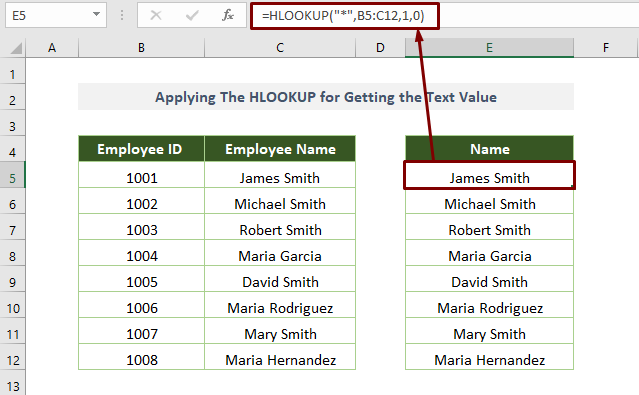
Толығырақ: 7 Excel бағдарламасында пайдалануға болатын іздеу түрлері
5 EXACT функциясымен XLOOKUP қолдану
Excel 365 жүйесінде енгізілген XLOOKUP таңғажайып іздеу функциясы ауқымдағы немесе массивтегі мәнді шығарады.
Келесі мысалда функция НАҚ функциясымен бірге мәнді шығару үшін пайдаланылады.
Біріктірілген формула -
=XLOOKUP(TRUE,EXACT(F5,B5:B12),C5:C12) Мұнда, F5 іздеу мәні, B5:B12 іздеу мәнін қамтитын іздеу массиві және C5:C12 - бұл атауды тапқымыз келетін қайтарылатын ұяшықтар ауқымы.
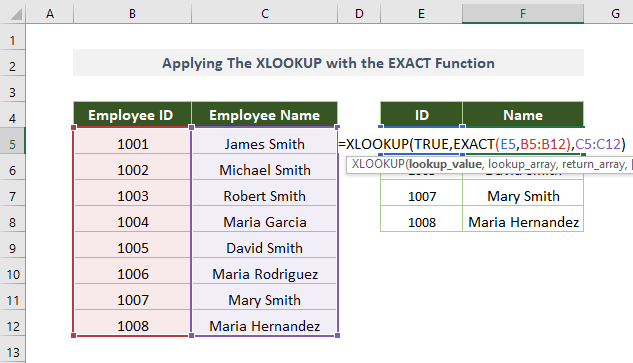
Формуланы енгізгеннен кейін , шығыс келесідей көрінеді.
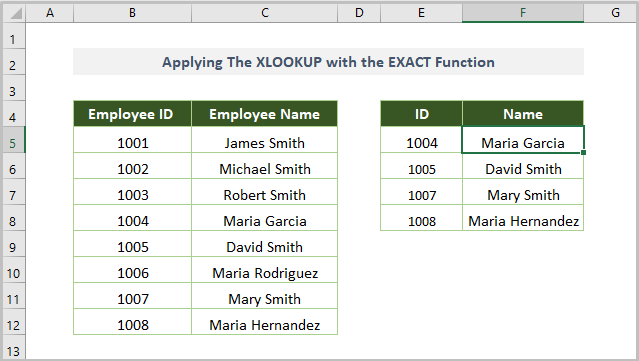
6. Жалғыз шартты XLOOKUP көмегімен мәтінді іздеу
Қызметкер аты жеке бағандарға бөлінген (біреуі аты, ал екіншісі фамилия).
Енді,атының электрондық поштасын XLOOKUP функциясы арқылы оңай табамыз.
Түзетілген формула -
= XLOOKUP(F5,B5:B12, D5:D12, 0, -1 ) Мұнда, F5 - іздеу мәні, B5:B12 - іздеу мәнін қамтитын іздеу массиві, C5:C12 - қайтарылатын ұяшық ауқымы біз атауды тапқымыз келеді, 0 мән табылмаса, ал -1 сәйкестік режимін білдіреді.
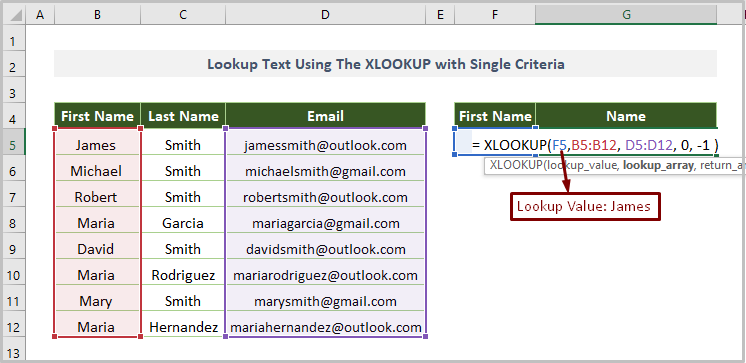
Шығыс келесідей болады.
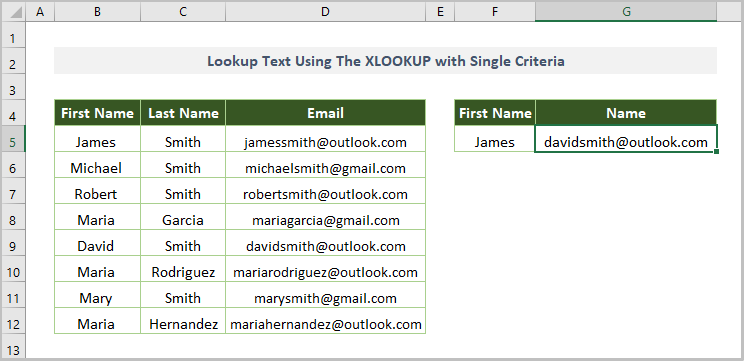
7. XLOOKUP көмегімен бірнеше критерийлер үшін мәтінді іздеу
Соңында сәйкес мәтін мәнін шығарамыз. икемді XLOOKUP функциясын пайдаланатын бірнеше критерий.
Мысалы, Аты және Тегі негізінде электрондық поштаны тапқыңыз келсе. , келесі формуланы пайдалана аласыз.
=XLOOKUP(B15&C15,B5:B12&C5:C12,D5:D12,0,-1) Мұнда B15 - бірінші атау және C15 тегі, B5:B12 - іздеу массиві ( Аты үшін ұяшықтар ауқымы), C5:C12 - басқа іздеу массиві (<үшін ұяшықтар ауқымы) 6>Тегі ), 0 егер мәнге арналған e табылмады, ал -1 сәйкестік режимі.
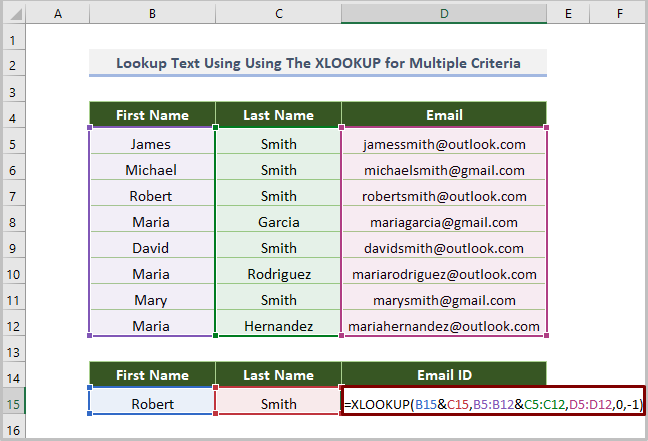
Жоғарыдағы формуланы енгізгеннен кейін келесі суреттегідей нәтиже аласыз. .
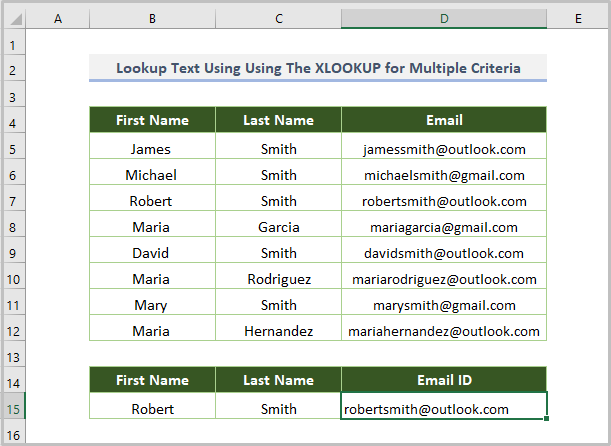
Толығырақ: Excel бағдарламасында бірнеше критерийлер арқылы іздеу жолы (ЖӘНЕ немесе НЕМЕСЕ түрі)
Қорытынды
Excel бағдарламасындағы формуланы пайдаланып іздеу мәтінін осылай табуға болады. Шынында да, бұл мақала пайдалы болуы мүмкін деп үміттенемінсен. Қалай болғанда да, қандай да бір сұрақтарыңыз бен ұсыныстарыңыз болса, оларды келесі пікірлер бөлімінде бөлісуді ұмытпаңыз.

